Google Home'u Ev İnterkom Sistemi Olarak Kullanma
Bilinmesi gereken
- En yakın Google Home konuşmacısından "Ok Google, yayınla" deyin. "Mesaj ne?" diyecek.
- Mesajını söyle. Ağınızdaki tüm Google Home hoparlörleri üzerinden kaydedilecek ve çalınacaktır.
- Kullan Google Asistan uygulaması Google hesabınızdaki tüm Google Home cihazlarına mesaj yayınlamak için Android veya iPhone'unuzda.
Bu makale, çoklu cihazınızın nasıl kullanılacağını açıklar. Google Home hoparlörleri "OK Google, yayınla" komutunu kullanarak evinizde bir interkom sistemi olarak. Talimatlar Google Home, Mini ve Max akıllı hoparlörler için geçerlidir aynı Wi-Fi ağına bağlı. Ayrıca, yayın yapmak için Android telefonunuzu veya iPhone'unuzu kullanma talimatlarını da içeririz.
Hey Google, Yayınla!
Bu örnekte, çocuklardan evcil hayvanın nerede olduğunu kontrol etmelerini istemek için "OK Google, yayınla" komutunu kullanacağız. Bu komutu kullanmak için Google Hesabınızda oturum açmanız gerekir.
"Ok Google, yayınla" veya "Tamam Google, yayınla" diyerek kişisel asistanınızı uyandırın. "Mesaj nedir?" ile yanıt verecektir.
-
Mesajını söyle. Örneğin, "Çocuklar, köpeği gördünüz mü?" deyin. Mesajınız kaydedilir ve ağınızdaki tüm Google Home hoparlörlerinde çalınır.
Yayın, söylediğiniz her şeyi sonraki birkaç saniye içinde çalar, böylece bağırırsanız aileniz duyacaktır.
-
Aile üyeleriniz, en yakın Google Home konuşmacısından "Tamam Google, yayınla" komutunu kullanarak yanıt verebilir.
Aynı anda sadece bir kişi yayın yapabilir.
Google Home'unuz müzik veya haber çalıyorsa, hoparlörle konuşurken "OK Google, yayınla" demeniz sesi kapatır. Ayrıca evinizdeki diğer hoparlörlerde çalan müziği de keser. Bu şekilde, mesajınız ailenizin dinlediği şeylerle rekabet etmeyecektir.
Hoparlörlerinizden yalnızca birini hedefleyemezsiniz. Belirli bir cihazla iletişim kurmak istiyorsanız, Google Duo'yu kur.
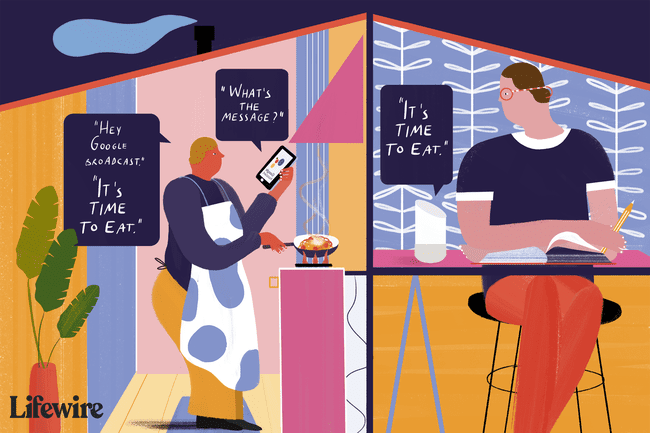
Lifewire / Michela Buttignol
Yayınlamak için Telefonunuzu Kullanın
eğer varsa Google Asistan uygulaması Android telefonunuzda veya Apple iPhone'unuzda Google'dan, Google hesabınıza bağlı tüm Google Home cihazlarına mesaj yayınlamasını isteyin. Bu işlevi kullanmak için ev Wi-Fi'nize bağlı olmanız gerekmez.
Aile Yayını Nasıl Kurulur
Bir Google Aile Grubu oluşturursanız, evinizdeki herkesle nerede olurlarsa olsunlar iletişim kurabilirsiniz. Sadece "Ok Google, aileme altıda akşam yemeği yiyeceğimizi söyle" gibi bir komut verin. Ardından, telefonları da dahil olmak üzere Google Home uygulamasıyla herhangi bir cihazdan yanıt verebilirler.
Bir Google Aile Grubu oluşturmak için:
Google Home uygulamasında, profil sağ üst köşedeki simge.
Musluk Asistan Ayarları.
-
Musluk Sen Popüler Ayarlar altında.
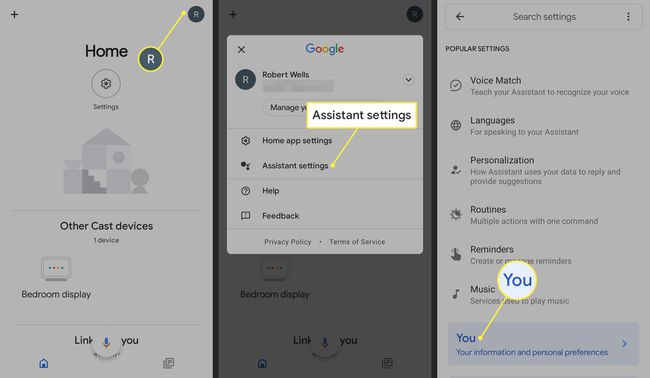
Musluk İnsanların.
-
Musluk OluşturmakAile grubu.
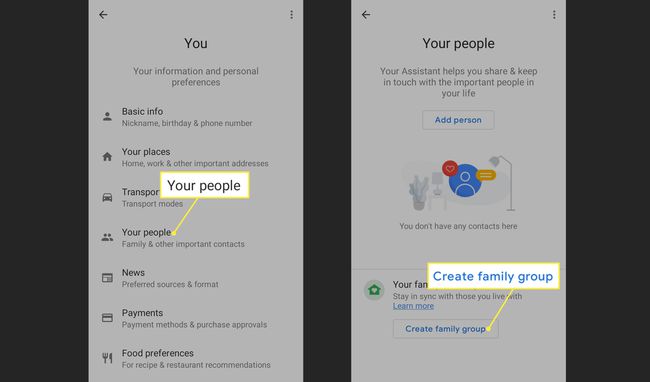
Ayrıca Family Bell'i kullanarak hatırlatıcılar ayarlayın özelliği ve tüm cihazlarınızda bir alarm çalması var.
Deneyebileceğiniz Eğlenceli Hazır Duyurular
Google Asistan'ın duyuruyu sesinizi kullanmak yerine konuşmasına izin vermek için belirli anahtar ifadeleri kullanabilirsiniz. Örneğin, "Ok Google, akşam yemeğini yayınla", sanal bir akşam yemeği zili çalacak ve ailenize akşam yemeği saatini bildirecektir.
Hazır yanıtları kullanmak, tekrarlanan duyurular için kendi sesinizi kullanmak zorunda kalmamanın harika bir yoludur. Demeyi dene. "Ok Google, yayın yap" dedikten sonra "Yatma zamanı" ve "herkesi uyandır". Eve giderken arabadayken, "OK Google, yayınla yakında evde olacağım" hazır ifadesini kullanmayı deneyin.
Sıkça Sorulan Sorular
- Google Home cihazlarım birbirleriyle konuşabilir mi? Cihazlarınız doğrudan birbirine bağlanmıyor. Bunun yerine cihazlar Nest hizmeti aracılığıyla iletişim kurar. Örneğin, bir cihaz bir davetsiz misafir algıladığında, Nest hizmetine bir alarm gönderir ve ardından güvenlik kameranızı açar ve videoyu telefonunuza aktarır.
- Google Home ile odadan odaya konuşabilir miyim? Tek bir Google Home konuşmacısına katılmak istediğinizde Google Duo'yu Google Hesabınıza bağlayın. Google Duo ile akıllı telefonunuzu şu amaçlarla kullanabilirsiniz: Google Home cihazlarınızdan herhangi birini arayın. Cihaz çaldığında, cihaz aracılığıyla konuşabilmeniz için önce birinin aramayı yanıtlaması gerekir.
- Birden fazla Google Home cihazında müzik çalabilir veya yayınlayabilir miyim? Evet, ama önce, yapmalısın bir konuşmacı grubu oluştur Google Home uygulamasında. Ardından, Chromecast'in etkin olduğu uygulamalarınızdan müzik akışı yapmak için sesinizi kullanmak için, örneğin, "Klasik rock'ı çal konuşmacı grubu."
